Recenze Bark 2025: Změnily nové funkce můj názor?
Přehled Bark 2025
Řeknu to jasně – Bark není nejlevnější dostupnou možností, ale je považován za jednu z nejlepších aplikací pro rodičovskou kontrolu při monitorování sociálních médií. Takže když společnost oznámila, že mají speciální nabídky a bezplatné zkušební verze, viděl jsem v tom příležitost, abych zjistil, o co vlastně jde.
Abych zhodnotil jeho monitorovací schopnosti, nainstaloval jsem Bark na Android zařízení mého syna a propojil jej s jeho účty na Facebooku, Snapchatu, Instagramu, WhatsAppu a Gmailu. Kromě toho jsem testoval účinnost rodičovských kontrolních funkcí nastavením omezení času stráveného u obrazovky, aktivací webových filtrů a vytvořením geofence, abych zjistil, zda můj syn dokáže obejít tyto zabezpečovací prvky.
Můj závěr: Bark stojí za cenu předplatného, skvěle se mu dařilo monitorovat obsah sociálních médií a webu. Posílal mi upozornění na širokou škálu potenciálně nebezpečných nebo nevhodných komentářů a příspěvků. Rodičovské kontrolní funkce byly silné a můj syn je nemohl obejít. Také můžete využít jejich aktuální nabídky a vyzkoušet Bark zdarma po dobu 7 dní.
Vyzkoušejte Bark zdarma na 7 dní!
Nemáte čas? Zde je krátké shrnutí (čtení na 1 minutu)
- Monitoruje více než 30 sociálních sítí: Bark je jediná aplikace pro rodičovskou kontrolu, která se přímo propojuje s účty dítěte na sociálních sítích. Využívá umělou inteligenci pro rozpoznání obsahu a posílá upozornění, když je aktivován jeho filtr. Zde se dočtete více o monitorování sociálních médií.
- Vytvoření vlastního harmonogramu času stráveného u obrazovky: Stanovte rutinu a pravidla pro to, které aplikace jsou dostupné během dne a večera. Je zde také možnost Pozastavit zařízení, když potřebujete, aby vaše dítě odložilo telefon. Zde získáte více informací.
- Web filtr s 17 kategoriemi: Posílá okamžitá upozornění, když systém detekuje text nebo obrázky související s širokou škálou nevhodného, nebezpečného nebo nenávistného obsahu. Zde se dozvíte více o správě této funkce.
- Sledování polohy: Pošlete požadavek na kontrolu polohy vašemu dítěti a přidejte geofence, abyste byli neustále informováni o jejich aktuální poloze. Zde si přečtěte více o sledování polohy.
Vlastnosti
Filozofie Bark je, že důvěra a otevřená komunikace mezi dětmi a rodiči jsou zásadní pro bezpečnost dětí na internetu. Proto vyžadují jeho funkce, jako je monitorování sociálních médií a sledování polohy, aby dítě bylo aktivním účastníkem, namísto pouhého přenosu dat na rodičovský panel. S nástroji pro správu času stráveného u obrazovky budete moci vytvořit rutinu, která pomáhá rozvíjet zdravé návyky, zatímco vám stále dává možnost kontrolovat čas strávený u obrazovky a používání aplikací.
Zde je rychlé shrnutí funkcí Bark:
Funkce Bark – Aktualizováno v 2025
| ? Zkušební verze zdarma | 7 dní |
| ? Nejlepší cena | 5 dolarů měsíčně |
| ? Počet zařízení na účet | Neomezený |
| ? Webový filtr | ✅ |
| ? Správa času u obrazovky | ✅ |
| ? Sledování polohy | ✅ |
| ? Geofence | ✅ |
| ? Monitorování hovorů a SMS | ✅ |
| ⚙️ Správa aplikací | ✅ |
| ? Tlačítko SOS | ✅ |
| ? Zákaznický servis | Živý chat, plánované telefonní hovory, FAQ |
| ? Platformy | PC, macOS, Android, iOS, Amazon a Chromebook |
Vyzkoušejte Bark zdarma na 7 dní!
Díky své rozsáhlé knihovně silných funkcí mi Bark poskytl cenné přehledy a nástroje pro efektivní monitorování chování mého dítěte na internetu. Tím, že adresoval potenciální rizika a nabídl včasné upozornění, Bark mi poskytl klid na duši a schopnost vytvořit zdravé a bezpečné online prostředí. Zde jsou některé z nejlepších funkcí, které z Barku udělaly neocenitelný majetek v ochraně mých dětí online.
Monitorování obsahu s AI pro odhalení nevhodných a nebezpečných interakcí
Bark využívá AI a algoritmy strojového učení pro skenování videí, textů, fotek, DMs a dokonce i emotikonů ve více než 30 sociálních médiích a e-mailových aplikacích. Algoritmus má 17 kategorií, které zahrnují vše od sexu, drog a sebepoškozování po riskantní používání aplikací a vytváření veřejného profilu.
Mohl jsem upravit úrovně citlivosti kategorie nebo ji zcela vypnout, pokud jsem si myslel, že pro mé dítě není relevantní.

Úpravou úrovní citlivosti jsem byl schopen omezit počet falešných poplachů nebo upozornění, která byla opravdu drobná a nevyžadovala mou pozornost.
17 kategorií, které Bark monitoruje
| Úzkost | Obraz těla a poruchy příjmu potravy | Kyberšikana | Změna aktivit účtu | Nebezpečná organizace | Deprese |
| Obsah související s drogami a alkoholem | Projevy nenávisti | Nevhodné chování | Medicínsky znepokojivý obsah | Sprostá slova | Veřejný profil |
| Rizikové používání aplikací/stránek | Obsah týkající se sebepoškozování nebo sebevražedných myšlenek | Sexuální obsah | Násilí | Zbraně |
Bark nahrává snímek obrazovky jakéhokoli obsahu, který spustí upozornění, spolu se štítky pro snadnou identifikaci kategorií, které upozornění způsobily. Během prvních pár dní používání Barku jsem si všiml, že mnoho upozornění bylo způsobeno tím, že citlivost nastavení byla vysoká. Nicméně, protože mi to ukázalo filtr štítek, mohl jsem přejít do nastavení a změnit je na nižší úroveň citlivosti, což snížilo počet falešných upozornění.
Další pěknou funkcí, kterou jsem si všiml, je, že pokud důvěřuji osobě komunikující s mou dcerou, mohu se rozhodnout odstranit všechna upozornění z jejich interakcí. Například na obrázku níže bylo upozornění aktivováno ve skupině sourozenců a rodičů, kde jeden z mých dalších dětí poslal vtipný reklamní spot na pivo, který Bark označil za drogy a alkohol. Není potřeba, abych dostával upozornění z naší rodinné WhatsApp skupiny, takže jsem klikl na odkaz, který říká „Neupozorňuj mě na problémy s touto skupinou.“
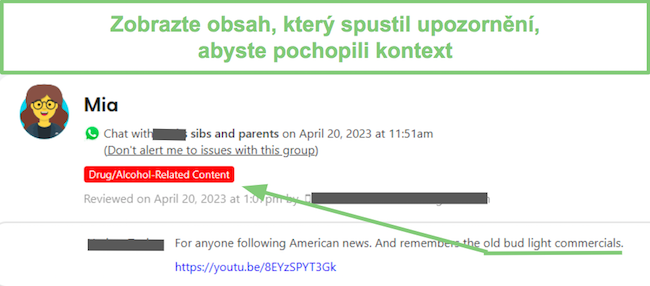
?Je důležité vědět, že Bark nahrává zprávy nebo vám poskytuje náhledy na jejich interakce na sociálních sítích pouze v případě, že spustí upozornění. Pokud se vaše dítě chová vhodně, nebudete moci vidět, s kým komunikují nebo o čem mluví.
Bark monitoruje nejpopulárnější sociální sítě a e-mailové účty
Bark je kompatibilní s dobrým výběrem více než 30 sociálních sítí a chatovacích aplikací, které jsou populární mezi teenagery. Ačkoliv jsem musel sedět s mou dcerou a některé její účty spojit s Barkem, jiné jsou automaticky monitorovány, pokud jsou aplikace nainstalovány na telefonu. Připojení Barku k aplikacím je jednoduchý proces – kompletní návod můžete vidět zde.
Zde je úplný seznam aplikací, které Bark monitoruje pro Android a iOS, a co u každé z nich sleduje.
| Aplikace | Monitoruje | Android | iOS |
| Chaty | ✅ | ✅ | |
| Discord | Chaty v kanálech, Skupinové DM, Individuální DM | ✅ | ✅ |
| Dropbox | Dokumenty, obrázky a videa | ✅ | ✅ |
| Texty a fotografie zveřejněné na časové ose | ✅ | ✅ | |
| Flickr | Fotografie a komentáře | ✅ | ✅ |
| Google Drive | Dokumenty, komentáře a odpovědi, fotografie a videa | ✅ | ✅ |
| GroupMe | Skupinové a přímé zprávy | ✅ | ✅ |
| HOLLA | Textové rozhovory se shodami | ✅ | ❌ |
| Houseparty | Poznámky | ✅ | ❌ |
| Všechny příspěvky, DM a vyhledávání | ✅ | ✅ | |
| Kik | Textové chaty | ✅ | ✅ |
| Lipsi | DM | ✅ | ✅ |
| LiveMe | Chaty během vysílání a DM | ✅ | ✅ |
| Messenger Kids | DM | ✅ | ❌ |
| OneDrive | Dokumenty, komentáře a odpovědi, fotografie a videa | ✅ | ✅ |
| Profil a připnutý obsah | ✅ | ✅ | |
| Příspěvky, komentáře a odpovědi a DM | ✅ | ✅ | |
| Skype | DM a skupinové chaty | ✅ | ❌ |
| Slack | DM, skupinové zprávy a soukromé kanály | ✅ | ✅ |
| Snapchat | DM | ✅ | ❌ |
| Spotify | Texty písní | ✅ | ✅ |
| Steam | Chatové zprávy | ✅ | ❌ |
| TikTok | DM | ✅ | ❌ |
| Tumblr | Fotky, chaty, odkazy, blogové příspěvky, Q&A | ✅ | ✅ |
| VSCO | Chaty | ✅ | ❌ |
| YouTube | Videa vašeho dítěte, komentáře u jeho videí, zhlédnutí a vyhledávání | ✅ | ✅ |
Kromě těchto aplikací mě potěšilo vidět, že Bark monitoruje fotky, videa a texty uložené na zařízeních s Androidem, iOS a Amazon Fire.
Vyzkoušejte Bark zdarma na 7 dní!
Vytvořte si vlastní plán času stráveného u obrazovky pro zdravé návyky
Bark má unikátní metodu pro vytváření pravidel času stráveného u obrazovky. Místo nastavení celkového denního limitu času u obrazovky nebo limitů pro jednotlivé aplikace jsem mohl vytvořit vlastní harmonogram, kdy jsou které aplikace a webové stránky dostupné v různých časech během dne. Tento systém je skvělý, pokud má vaše dítě konzistentní rozvrh, jako během školního roku, ale může být náročnější během dovolené.
Existují tři různé časové segmenty, nebo kategorie, každý s vlastní sadou pravidel, jak chci, aby moje dcera používala její telefon. Bark nabízí malý výběr aplikací, které mohu blokovat, nebo mohu blokovat kategorie aplikací a webových stránek. Další možností je nastavit jeden z časových segmentů tak, aby deaktivoval internet, když je aktivní. Jakmile jsou segmenty připraveny, mohu je přidat do denního nebo týdenního kalendáře a během minuty nebo dvou se pravidla synchronizují s zařízením mého dítěte.

Kromě tří segmentů, které mohu přidat do kalendáře, je zde také výchozí možnost. Tato je používána Barkem, pokud nechám časový slot v kalendáři prázdný. Překvapilo mě, že Bark mi nedává možnost přidat další segmenty, ale možná by správa příliš mnoha možností byla složitější.
Každý segment má výchozí nastavení, které blokuje nebo povoluje určité aplikace a webové stránky, ale preferuji projít všechna pravidla a přizpůsobit je podle potřeb a zájmů mé dcery.
To jsou časové segmenty a doporučení, jak každý z nich používat:
- Školní doba: Povoluji přístup pouze k aplikacím a webovým stránkám, které můj syn potřebuje ve škole, jako jsou Microsoft 365, Google Docs a školní aplikace. Vše ostatní je blokováno.
- Volný čas: Když má můj syn volný čas, dávám mu přístup ke všem jeho aplikacím.
- Čas na spaní: Zablokoval jsem všechny aplikace kromě jeho hudební aplikace, aby si mohl poslouchat hudbu, když jde spát.
- Výchozí: Pokud nenastavíte pravidla pro konkrétní čas, bude vynucena výchozí filtr a povolení aplikací. Tuto možnost používám k úplnému zablokování internetu.
Bark také obsahuje tlačítko Pauza zařízení které mi umožňuje na dálku zablokovat internet na telefonu mého syna. Tuto funkci mám rád, pokud potřebuji, aby byl pryč od telefonu, ale nechci dělat žádné změny v denním nebo týdenním režimu.
Vzhledem k filozofii důvěry, kterou Bark zastává, nemají typický nástroj pro omezení času u obrazovky, kde bych mohl nastavit denní limit času u obrazovky nebo omezit čas u obrazovky pro konkrétní aplikace. Pokud chcete nastavit přísné limity času u obrazovky, vyzkoušejte Qustodio, který je jednou z nejlepších aplikací pro omezení času stráveného u obrazovky, které jsem testoval.
Vytvořte si plán času u obrazovky s Bark!
Webový filtr je integrován s kategoriemi času u obrazovky pro pokročilé přizpůsobení
Webový filtr Bark je trochu jiný než jakýkoliv jiný filtr, který jsem testoval. Namísto obecného webového filtru, který funguje po celou dobu, Bark vám umožňuje segmentovat pravidla jako součást kategorií času u obrazovky.
Výhodou používání filtru tohoto typu, oproti standardnímu webovému filtru, který je vždy zapnutý, je, že mi to umožňuje nastavit hranice založené na tom, co by mé dítě mělo dělat, a nejen obecná pravidla pro celý den. Například zatímco nemám problém s tím, aby moje dcera během svého volného času navštěvovala sportovní a zábavní stránky, nechci, aby tyto stránky byly dostupné během školních hodin nebo když by měla být v posteli. Samozřejmě některé kategorie, jako je sexuální obsah, drogy a násilí, jsou povoleny v každém časovém segmentu, protože nejsou nikdy povoleny.
Filtr je plně přizpůsobitelný a všechny změny se provádějí v sekci Nastavení pro konkrétní časový segment.

Filtr může blokovat:
- Kategorie aplikací jako sociální média, hry, streamování a neznámé aplikace
- Více než 30 aplikací
- 19 kategorií webových stránek
- Jakoukoliv URL – ale musí být ručně zadána do sekce výjimek
Webový filtr může blokovat aplikace a webové stránky v následujících 19 kategoriích:
| Sexuální obsah | Streamovací služby | Spolupráce | Obecné / Vzdělávání |
| Sociální média | Obchody s aplikacemi a systémové aktualizace | Zábava | Zdraví a medicína |
| Hry | Drogy, alkohol a hazard | Nelegální, škodlivé nebo hackerské aktivity | Sport a koníčky |
| eCommerce | Zbraně | Reklama | Nerozpoznaný provoz z VPN, peer-to-peer sítí a soukromých herních platforem. |
| Náboženství | Blogy | Neznámé stránky a aplikace |
Když Bark zablokuje webovou stránku nebo aplikaci, nezobrazí se uzamčená obrazovka ani dítě nebude vědět, že bylo zablokováno filtrem. Místo toho se stránka bude tvářit, jako by se načítala velmi pomalu, dokud nevyprší čas a na obrazovce se nezobrazí chybová hláška. Jediná chyba tohoto filtru je, že funguje pouze u aplikací, které vyžadují online připojení; offline aplikace, jako jsou hry nebo streamované stažené pořady na Netflixu nebo Hulu, budou fungovat.
Kromě těchto kategorií může Bark vynucovat SafeSearch pro Google, Bing a DuckDuckGo a blokuje všechny vyhledávače, které SafeSearch nepodporují. Mohl jsem také zapnout YouTube Restricted Mode, aby se výsledcích vyhledávání neobjevovaly žádné nevhodné videa a nehrály se automaticky nebo v doporučených videích. Výhodou používání Barku pro SafeSearch a Restricted Mode místo pouhé aktivace těchto funkcí přes účet Google je, že Bark má lepší nástroje, jak zabránit mé dceři v obcházení pravidel.
Vyzkoušejte Bark zdarma na 7 dní!
Získejte aktualizace živé polohy a vytvořte geografické ploty
Bark má jiný způsob sledování aktuální polohy dítěte než jiné aplikace rodičovské kontroly, které jsem testoval. Místo otevření dashboardu a vidění avataru mého dítěte na mapě je na mém synovi, aby mi poslal Check-In. Funguje to jednoduše: Můžu poslat synovi přes dashboard žádost o Check-In a on obdrží na telefonu notifikaci.
Poté otevře na telefonu aplikaci Bark Child a stiskne tlačítko Check-In. Jakmile se přihlásí, mapa na dashboardu se aktualizuje s jeho polohou. Nicméně se neaktualizuje, dokud se můj syn znovu nepřihlásí. Pod mapou je tlačítko Get Directions, pokud ho potřebuji vyzvednout nebo se někde setkat.
Tlačítko Check-in může být také použito jako tlačítko SOS nebo panikové tlačítko, když se dítě ocitne v nepříjemné situaci. Není třeba čekat na žádost o Check-In od rodiče. Řekl jsem své dceři, že pokud bude někdy v nesnázích, stačí otevřít aplikaci Bark pro děti a stisknout tlačítko Check-In.
Byl jsem potěšen, když jsem zjistil, že Bark má funkci geografického plotu. Umožňuje mi přidat adresu místa nebo název lokality, a když má dcera toto místo vstoupí nebo opustí, pošle notifikaci na můj telefon a přidá upozornění na dashboard.
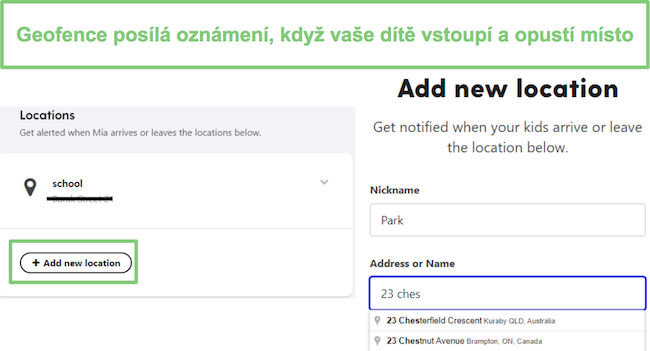
Tato funkce je užitečná, protože moje dcera chodí do školy sama a Bark mi dává vědět, že ráno dorazila a odpoledne se vrátila domů. Jediné zlepšení, které bych si přál, je možnost připnout si na mapě místo, místo toho, abych měl možnost zadat pouze adresu. Někdy přesnou adresu neznám, jako je park nebo dům kamaráda, ale na mapě to najdu.
Získejte přehled o online aktivitách vašeho dítěte prostřednictvím sekce Přehledy
Sekce Přehledy je ta část Barku, o které si myslím, že potřebuje zásadní zlepšení. Na vrcholu stránky Přehledy se zobrazuje počet analyzovaných online akcí a kolik z nich vyvolalo upozornění. Pod tím je seznam pěti nejčastějších online aktivit podle frekvence akce, nikoli podle stráveného času. Takže například, pokud moje dcera otevřela aplikaci Facebook jednou, ale sledovala ji tři hodiny a otevřela aplikaci Facebook dvakrát celkem na dvě minuty, Facebook by byl uveden nad Netflixem. Dále seznam uvádí počet upozornění z předchozích 7 dnů, ale nemohl jsem na nic kliknout, abych získal více informací.
Jak jsem se posouval dolů, mohl jsem vidět nejnověji instalované aplikace, kde jsem mohl prokliknout a vidět další nainstalované aplikace a jejich hodnocení. To následuje graf, který má sledovat tón zpráv, které moje dcera posílá, buď pozitivní nebo negativní. Nicméně, během testování Barku byly všechny zprávy mé dcery nezařazené, takže to neposkytlo žádné užitečné přehledy.
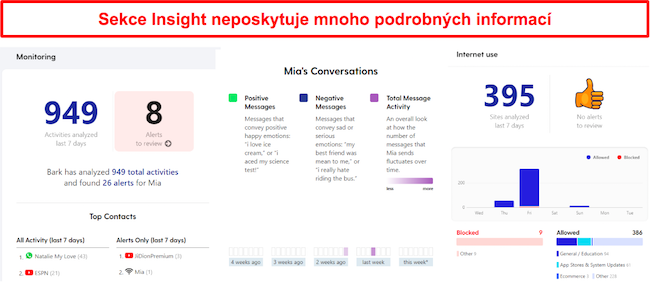
Nakonec jsou zde přehledy o využití internetu. Opět vidím počet webových stránek, které Bark analyzoval a jakákoli upozornění, která mohla vyvolat, ale nemohu prokliknout, abych získal více informací. Jediné informace, které mohu vidět, jsou různé webové kategorie, které moje dcera navštívila.
Detailní upozornění usnadňují rozpoznání jakýchkoli problémů
Zatímco Přehledy jsou vágní a neposkytují mi příliš informací, upozornění patří k nejlepším, které jsem viděl u jakékoli aplikace rodičovské kontroly. Každé upozornění obsahuje:
✅ Značky pro každou kategorii, která byla aktivována.
✅ Aplikaci nebo webovou stránku, která použití vyvolala.
✅ Snímek obrazovky nebo odkaz na to, co upozornění vyvolalo.
✅ Doporučené akce pro rodiče, které zahrnují rady a další zdroje.
✅ Možnost vypnout upozornění od konkrétního odesílatele, skupiny nebo aplikace.

K přístupu k upozorněním existují dvě cesty. Buď můžete kliknout na jasně červený pruh upozornění na hlavní stránce řídicího panelu, nebo pokud jste v jakékoli jiné sekci v řídicím panelu pro rodiče, klikněte na záložku Upozornění v horním menu.
V obou případech jsem mohl vidět seznam upozornění s některými základními informacemi o důvodu vyvolání upozornění. Ukázalo mi, které zařízení moje dcera používala, aplikaci, která upozornění vyvolala a která kategorie byla aktivována, aby upozornění vyvolala.

Poté mohu kliknout na každé upozornění a zobrazit kompletní detaily. Upozornění nahraje obrázek nebo kopii textu, což velmi jasně ukazuje, proč bylo upozornění vyvoláno. Také mi to umožňuje vidět kontext, takže není prostor pro nedorozumění.
Instalace
Než jsem mohl nainstalovat Bark na telefon a počítač mé dcery, musel jsem vytvořit profil a zakoupit předplatné.
Vytvoření profilu a nastavení účtu šlo mnohem rychleji, když jsem seděl se svým dítětem. Kromě jednoduchých otázek, jako je jméno a datum narození, jsem musel vybrat poskytovatele e-mailu, preferovaný prohlížeč a sociální sítě, které používá, aby je Bark mohl monitorovat. Pokud vaše dítě není nablízku, nebojte se, tyto informace můžete přidat později.

Po dokončení profilu jsem vybral všechna zařízení a platformy, které moje dcera používá. Bark umožňuje neomezené připojení zařízení, což znamená, že nejenže mohu vytvořit vlastní uživatelský profil pro každé dítě, ale mohu také monitorovat všechna jejich zařízení. U jiných aplikací, které jsem testoval, jsem musel zvažovat, zda je důležitější monitorovat telefon, tablet, Chromebook nebo rodinný počítač, ale s Barkem mohu monitorovat všechny.

Po dokončení profilu jsem si musel vybrat jeden z předplatných plánů Barku. Jelikož jsem chtěl aplikaci vyzkoušet před zaplacením, začal jsem se 7denní zkušební verzí zdarma. Bark vyžadoval zadání platebních údajů pro aktivaci zkušební verze, ale účtováno mi bylo až po skončení zkušebního období.
Jak nainstalovat Bark na Android
Aplikaci Bark for Kids lze stáhnout pouze přímo z webové stránky Bark, protože není dostupná v obchodě Google Play. Po potvrzení platební metody mi Bark nabídl tři možnosti instalace aplikace, všechny vyžadují fyzický přístup k telefonu, protože není k dispozici možnost vzdálené instalace.
- Naskenujte QR kód a aplikace se začne stahovat.
- Jděte na Bark.us/android a stiskněte tlačítko ke stažení.
Pošlete SMS s odkazem na instalaci. Tato možnost je dostupná pouze v USA, Jihoafrické republice a Austrálii.![Bark posílá SMS]()
Po dokončení instalace postupujte podle průvodce nastavením, abyste zajistili povolení všech oprávnění, jako je přístup k GPS, kontakty a usnadnění.
Posledním krokem je propojení aplikace s vaším účtem. Místo uživatelského jména a hesla, které by vaše dítě mohlo znát a použít k zablokování ochrany, Bark používá Zařízení Kód, který se mění každých pár minut. 
Pro nalezení 6místného kódu se přihlaste na svůj přístrojový panel a klikněte na ikonu účtu v pravém horním rohu. Otevře se menu s možností Získat kód zařízení. Stačí zkopírovat a vložit kód do telefonu vašeho dítěte, aby se váš účet synchronizoval s telefonem.
Jak nainstalovat Bark pro děti na iOS
Jelikož v App Store není aplikace Bark pro děti a není k dispozici žádná možnost jailbreaku, technicky na zařízení iOS není aplikace k instalaci. Přesto můžete nastavit sledování pro iPhone a iPad prostřednictvím vašeho počítače.
Než začnete, ujistěte se, že máte:
- iOS zařízení vašeho dítěte
- Nabíjecí kabel
- PC nebo Mac
První krok, který musíte udělat, je stáhnout aplikaci Bark Desktop na vaše PC nebo Mac ze stránek Bark. Po dokončení instalace použijte kabel k připojení iOS zařízení k počítači.
Poté otevřete na vašem počítači přístrojový panel Bark a stiskněte dlaždici Sledování > Přidat zařízení > vyberte možnost sledování > vyberte iOS/Apple.

Nakonec postupujte podle pokynů na obrazovce, abyste schválili oprávnění a nastavili synchronizaci mezi počítačem a iOS zařízením. Po synchronizaci účtů bude aplikace Bark Desktop skenovat iPhone a iPad pokaždé, když budou na stejné WiFi síti, takže už nebudete potřebovat fyzický přístup k zařízení vašeho dítěte.
Jak nainstalovat rozšíření prohlížeče
Pro nastavení sledování na PC nebo Mac budete potřebovat nainstalovat rozšíření prohlížeče pro Chrome nebo Edge. Otevřete obchod s rozšířeními a vyhledejte Bark, uvidíte dvě rozšíření – Bark pro Chrome nebo Edge a Bark pro Watchdog. Budete muset nainstalovat obě, ale nejdříve nainstalujte Bark pro Chrome nebo Edge.
Ujistěte se, že uděláte následující:
- Nainstalujte rozšíření na profil prohlížeče vašeho dítěte. Pokud vaše dítě nemá vlastní uživatelský profil, nastavte ho před přidáním rozšíření.
- Připojte e-mailové účty vašeho dítěte k Bark. To umožní Bark identifikovat prohlížeč dítěte jako jeho vlastní. To je zvláště důležité, pokud sledujete více dětí.
- Klikněte na záložku Správa rozšíření ve vašem prohlížeči a povolte rozšíření běžet v anonymním režimu (Chrome) nebo v režimu InPrivate (Edge).
- Zakažte profily pro hosty a ujistěte se, že všechny ostatní uživatelské profily jsou chráněny heslem, aby vaše dítě nemohlo jednoduše přepnout profil, když se chová nevhodně.
?Bark je kompatibilní pouze s prohlížeči Chrome a Microsoft Edge. Viděl jsem rozšíření Bark v obchodě s rozšířeními pro Firefox, ale není to oficiální rozšíření Bark, nýbrž bylo vytvořeno vývojářem třetí strany.
Vyzkoušejte Bark zdarma na 7 dní!
Návodný tutoriál pro nastavení sledování sociálních médií a aplikací
Jednou z unikátních výzev, které jsem s Barkem zaznamenal, je propojení ho s e-mailovými účty a sociálními sítěmi mé dcery. Všechny aplikace, které jsem během procesu nastavení vybral, se objevily na mém přístrojovém panelu. Pak jsem je procházel jednu po druhé, abych nastavil sledování.
Když jsem klikl na každou aplikaci, měl jsem následující tři možnosti:
- Mám zařízení mého dítěte: Bark pošle odkaz pro nastavení pomocí SMS na zařízení dítěte. Pokud jsou již přihlášeni k jejich účtu, není vyžadována žádná další akce. Jinak stačí, když se připojí k jejich účtu, a Bark začne s monitorováním. Tato možnost je k dispozici pouze v USA, Jižní Africe a Austrálii kvůli omezením SMS.
- Mám heslo mého dítěte: Můžete se přímo z této stránky přihlásit do aplikace nebo sociální sítě. Po souhlasu s udělením přístupu Bark k účtu začne monitorování.
- Mé dítě propojí tento účet: Vybráním této možnosti pošle Bark odkaz pro nastavení na účet vašeho dítěte pomocí SMS nebo e-mailu. Tato metoda je vhodná, pokud věříte, že vaše dítě bude postupovat podle pokynů a propojí své účty s Bark.

Proces nastavení není potřebný pro všechny aplikace, které Bark sleduje. Existuje 13 aplikací, které Bark automaticky monitoruje, pokud jsou nainstalovány na telefonu dítěte.
Aplikace, které Bark automaticky sleduje
| Chrome | ✅ |
| ✅ | |
| TikTok | ✅ |
| Snapchat | ✅ |
| Discord | ✅ |
| Steam | ✅ |
| Skype | ✅ |
| Messenger pro děti | ✅ |
| Houseparty | ✅ |
| Kik | ✅ |
| VSCO | ✅ |
| HOLLA | ✅ |
| Lipsi | ✅ |
Připojení aplikací vašeho dítěte k Bark je jedním z nejdůležitějších kroků, které musíte udělat při nastavování Bark, protože jinak bude monitorovat pouze 13 aplikací uvedených výše. Průvodce nastavením to celé velmi zjednodušuje a urychluje, což jsem ocenil.
Snadnost použití
Bark je poměrně snadno použitelná aplikace rodičovské kontroly a průvodce nastavením celý proces zjednodušuje.
Seznam úkolů nastavení zajistí, že na nic nezapomenete
Bark má seznam úkolů, který výrazně usnadnil počáteční nastavení. Má tři hlavní části: Monitorování, Čas u obrazovky a Lokace, s podúkoly pro každou z nich. V sekci Monitorování jsou úkoly na připojení aplikací a zařízení, které chci monitorovat. Líbí se mi, že obsahuje seznam aplikací, které jsem vybral během instalace, abych na jejich připojení k Bark nezapomněl. Druhý úkol je přezkoumat citlivost upozornění, abych dostával pouze relevantní upozornění a filtr byl správně nastaven pro mé dítě. Další úkoly jsou nastavit pravidla času u obrazovky a nastavit upozornění na lokaci.

Seznam úkolů slouží nejen jako připomínka, když na úkol kliknete, otevře se správná stránka nebo se zobrazí potřebné kroky k jeho dokončení. Když je úkol dokončen, je přes něj přeškrtnutá čára a když jsou všechny úkoly hotovy, seznam se z vašeho panelu odstraní.
Minimalistický styl panelu usnadňuje správu
Z všech aplikací rodičovské kontroly, které jsem testoval, má Bark nejjednodušeji spravovatelný panel. Používá jednoduchý design bez matoucích rozložení, menu nebo těžko hledatelných funkcí. V horní části panelu je počet upozornění, které dítě spustilo. Je to skvělé umístění, protože u jiných aplikací rodičovské kontroly bývají upozornění stranou a snadno se přehlédnou. S jasně červenou lištou není šance, že bych upozornění přehlédl.
Panel se skládá ze čtyř dlaždic. Tři z nich, monitorování, čas u obrazovky a lokace, vás zavedou do sekce funkce, kde můžete pravidla nastavit nebo upravit.
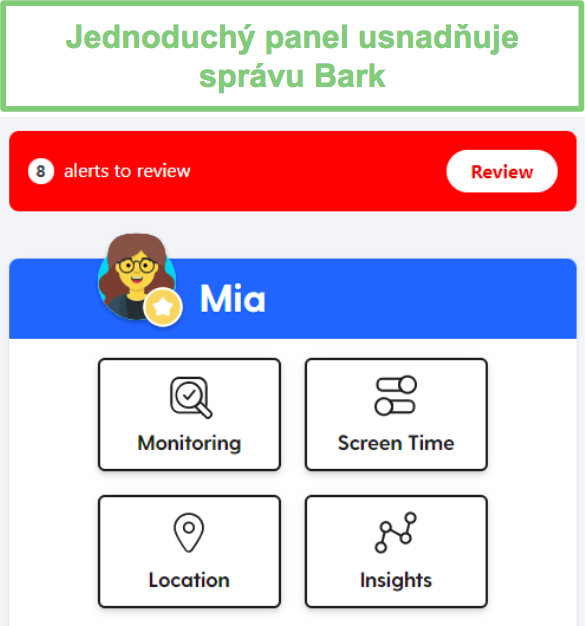
Čtvrtý titulek je pro sekci Přehledy, která poskytuje data o tom, kolik aktivit Bark analyzoval, jaký tón mají zprávy a konverzace, online aktivity a nedávno nainstalované aplikace.
Úprava úrovní monitorování pouhými pár kliky
Když jsem otevřel dlaždici Monitorování, objevily se na vrcholu obrazovky dvě možnosti:
- Zařízení: Pokud monitorujete více zařízení nebo platforem pro jedno dítě, ujistěte se, že vyberete to správné zařízení pro akci, kterou chystáte provést.
- Nastavení: zde můžete upravit citlivost filtrů nebo zakázat kategorii. Úprava různých úrovní může pomoci omezit některá upozornění, pokud jsou úrovně citlivosti příliš vysoké.

Jakmile jsem byl spokojen s nastaveními monitoringu, nemusel jsem se k nim vracet a dělat žádné změny. Líbí se mi, že není potřeba často měnit nebo aktualizovat filtr, stačí ho nastavit a zapomenout na něj.
Nastavení rutiny času u obrazovky a webových filtrů současně
První nastavení pravidel pro rutinu času u obrazovky bylo trochu matoucí. Byl jsem zvyklý na styl, který používají jiné aplikace rodičovské kontroly, jako je Qustodio, kde jsem mohl nastavit denní limit času stráveného u obrazovky a denní kalendář, kdy bude telefon zamčený.
Protože Bark nemá denní limit času u obrazovky, musel jsem věnovat čas přizpůsobení čtyř kategorií času u obrazovky; Volný čas, Škola, Čas před spaním a Výchozí. Proces není obtížný, ale může chvíli trvat. Dobrou zprávou je, že jakmile vytvoříte rozvrh, nemusíte to dělat znovu.

Samozřejmě vždy můžete provést úpravy, jako je povolení nebo blokování aplikací, přidání výjimek pro webové stránky nebo změna časů, ale to jsou drobné úpravy, které jsou velmi snadné a neměly by trvat více než minutu.
Podpora
Bez ohledu na to, co jsem dělal, od první chvíle, kdy jsem navštívil webové stránky Bark, až po dokončení propojení všech sociálních médií a pravidel pro čas strávený u obrazovky mé dcery, Bark měl odpovědi na jakýkoli dotaz, který jsem měl. Je zde automatizovaný chatbot, e-mailová podpora, naplánované telefonní hovory, video návody a více než 100 často kladených otázek.
Testoval jsem systém e-mailových dotazů tím, že jsem v různých časech během dne zaslal několik dotazů zákaznické podpoře. Nikdy jsem nemusel čekat déle než několik hodin na odpověď a odpověď buď obsahovala úplné řešení, nebo další otázky, aby mi mohli poskytnout lepší odpověď.

V případech, kdy e-mail nestačí, Bark nabízí možnost nastavit telefonní hovor s jedním z jejich specialistů. Nejjednodušší způsob, jak schůzku naplánovat, je požádat o ni prostřednictvím chatbotu. Zanechal jsem své telefonní číslo a vhodný čas a oni mě kontaktovali přesně v dohodnutou dobu. Zákaznický servis byl velmi nápomocný a dokázal přistupovat k mé obrazovce, takže viděl přesně to, co já, a mohl mi poskytnout potřebnou pomoc.

Přestože není k dispozici živá chatovací pomoc, chatbot se docela dobře orientoval v tom, jak mě nasměrovat k správné odpovědi. Používá klíčová slova z mých otázek a buď položí dobré následující otázky nebo odpoví odkazem na jednu z více než 100 stránek s často kladenými otázkami. Není to vždy dokonalé, ale obvykle jsem byl schopen přeformulovat svůj dotaz tak, abych získal odpověď, kterou jsem potřeboval.
Sekce často kladených otázek je velmi podrobná. Neomezuje se jen na několik základních otázek a dvouřádkové odpovědi. Místo toho jsou zde úplné články, které poskytují detailní odpověď v jasné, snadno pochopitelné formě.
Dalším užitečným nástrojem, který Bark používá, je sekce Discover. Je to skvělý zdroj pro rodiče s užitečnými návodnými videi, blogy obsahujícími doporučení podle věku a aktualizovaný seznam slangových výrazů a definic, které vaše děti mohou používat.
Vyzkoušejte Bark zdarma na 7 dní!
FAQ
Je Bark bezpečný?
Co Bark monitoruje?
Kategorie monitorování zahrnují kyberšikanu, drogy a alkohol, sebepoškozování, násilí a sexuální obsah. Můžete vyzkoušet Bark zdarma na 7 dní, což je dostatek času na nastavení monitorování účtů vašeho dítěte a zjištění, jaké typy upozornění to vyvolá.
Mohu použít Bark k uzamčení telefonů nebo tabletů mých dětí?
Je v Bark sledování polohy?
Bude Bark fungovat, pokud já mám iPhone a mé děti mají zařízení s Androidem?
Cena
Nabízíme dvě možnosti předplatného Bark. První možností je Bark Jr., který je navržen s ohledem na mladší děti. Poskytuje základní funkce jako rutinu omezení času stráveného u obrazovky, filtr internetových stránek a nástroje pro sledování polohy.
Prémiový plán zahrnuje vše v plánu Bark Jr. plus monitorování textových zpráv, e-mailů, YouTube, více než 30 aplikací, a navíc posílá upozornění na nebezpečný a nevhodný obsah.
Líbí se mi, že s oběma plány Bark neomezuje počet zařízení nebo profilů dětí.
Bark Jr. plán vs. Prémiový plán Bark
Je důležité rozumět rozdílu mezi oběma plány, abyste si mohli být jisti, že si vyberete ten správný pro vaše potřeby. Rozdíly mezi oběma plány si můžete prohlédnout zde:
| Bark Jr. | Bark Premium | |
| Filtr webových stránek (17 kategorií) | ✅ | ✅ |
| Rutina omezení času u obrazovky | ✅ | ✅ |
| Sledování polohy a geofence | ✅ | ✅ |
| Monitorování SMS | ✅ | ❌ |
| Monitorování více než 30 aplikací a platforem | ✅ | ❌ |
| Okamžitá upozornění na kyberšikanu, online predátory, sebevražedné myšlenky a další | ✅ | ❌ |
Bark nabízí 7denní zkušební období zdarma, a při zakládání účtu budete muset zadat informace o své kreditní kartě. Během zkušebního období budete mít neomezený přístup ke všem funkcím Bark Premium.
Když se rozhodnete pro koupi předplatného, můžete vybírat mezi měsíční a roční platbou. Pro největší úspory navštivte jejich skrytou stránku s nabídkami, kde můžete ušetřit pěknou částku na ročním předplatném. Měsíční plán je trochu dražší, ale je to dobrá možnost, pokud plánujete sledování svého dítěte jen krátkodobě.
Stojí Bark za to?
Jak jsem již na začátku řekl, Bark není nejlevnější aplikací pro rodičovskou kontrolu na trhu, ale poskytuje více hodnoty než levnější možnosti? Odpověď na tuto otázku opravdu závisí na vašich potřebách. Bark se specializuje na monitorování sociálních médií a sítí, mobilních zařízení a prohlížečů pro nevhodný obsah. Je v tom lepší než jakákoli jiná aplikace pro rodičovskou kontrolu, kterou jsem testoval. Jakýkoli obsah, který spustí filtr, je nahrán na dashboard a aplikace posílá upozornění na jakoukoli potenciálně problematickou interakci.
Takže, pokud je pro vás důležité monitorovat online aktivity vašeho dítěte, pak je Bark Premium skvělým řešením. Nicméně, pokud chcete stanovit pravidla na telefonu vašeho dítěte, zobrazovat hlášení o využití času u obrazovky, nastavovat denní časové limity na zařízení a jednotlivé aplikace a sledovat živou polohu, pak Bark za tyto náklady nestojí, a měli byste se podívat na Qustodio.
Jestli si nejste jisti, jestli je Bark správnou volbou pro vás nebo s jakým plánem začít, využijte 7denní zkušební období zdarma. To vám dá neomezený přístup ke všem funkcím Bark Premium, takže si je můžete osobně vyzkoušet a uvidíte, jak fungují.
Sečteno a podtrženo
Bark je vynikající aplikace pro rodičovskou kontrolu, která vám umožní sledovat interakce vašich dětí na sociálních sítích a v emailu. Pokročilý AI webový filtr vás okamžitě upozorní screenshotem, pokud zaznamená cokoli, co aktivuje jeho senzory v široké škále kategorií souvisejících se zdravím a bezpečností.
Rovněž nabízí potřebné nástroje pro vynucení vlastních pravidel pro dobu strávenou u obrazovky, kontrolu polohy a nastavení geofence. Pokud se ještě rozhodujete, zda je to pravé pro vás, využijte 7denní zkušební verzi zdarma. To vám poskytne dostatek času na to, abyste si aplikaci vyzkoušeli a zjistili, zda vyhovuje jak vám, tak vašemu dítěti.







